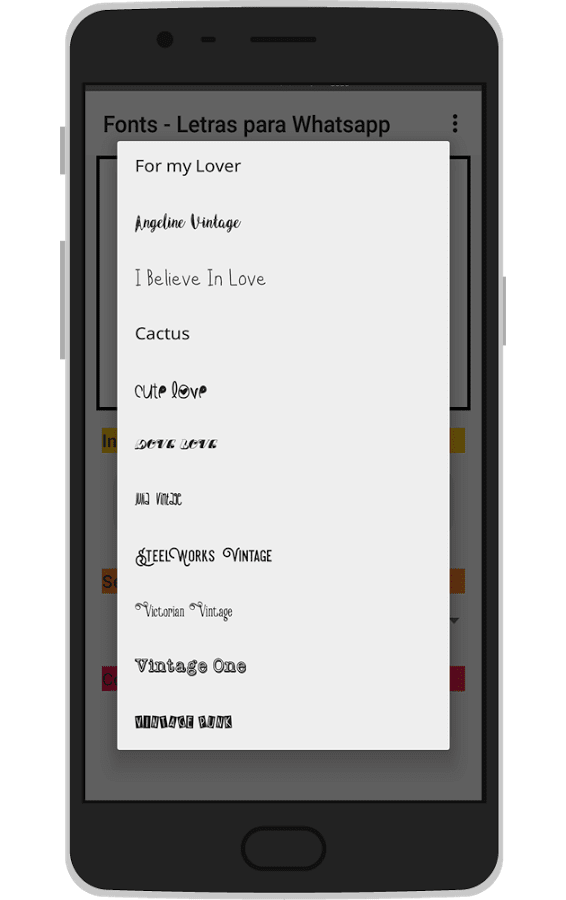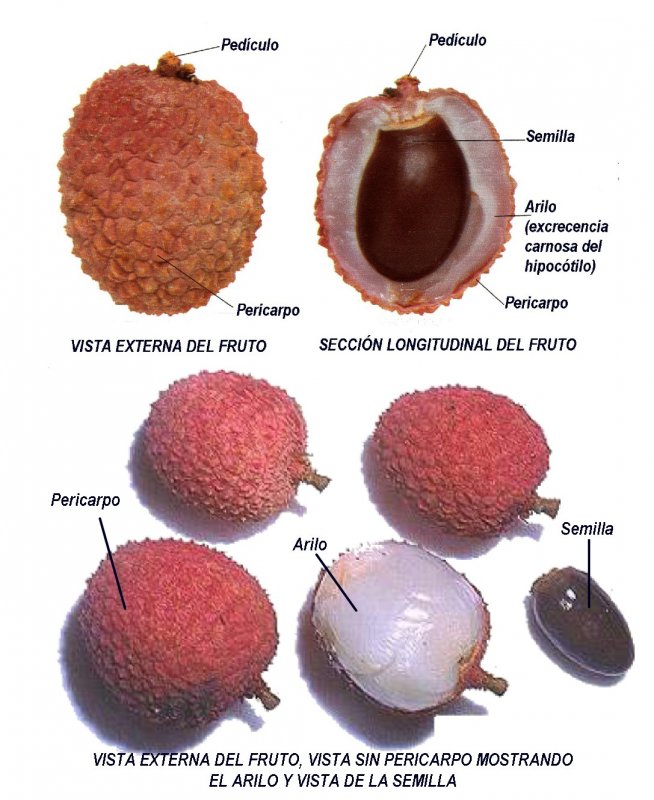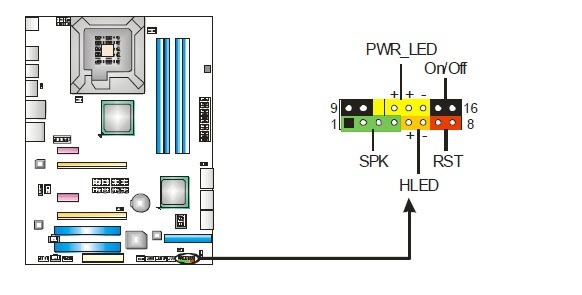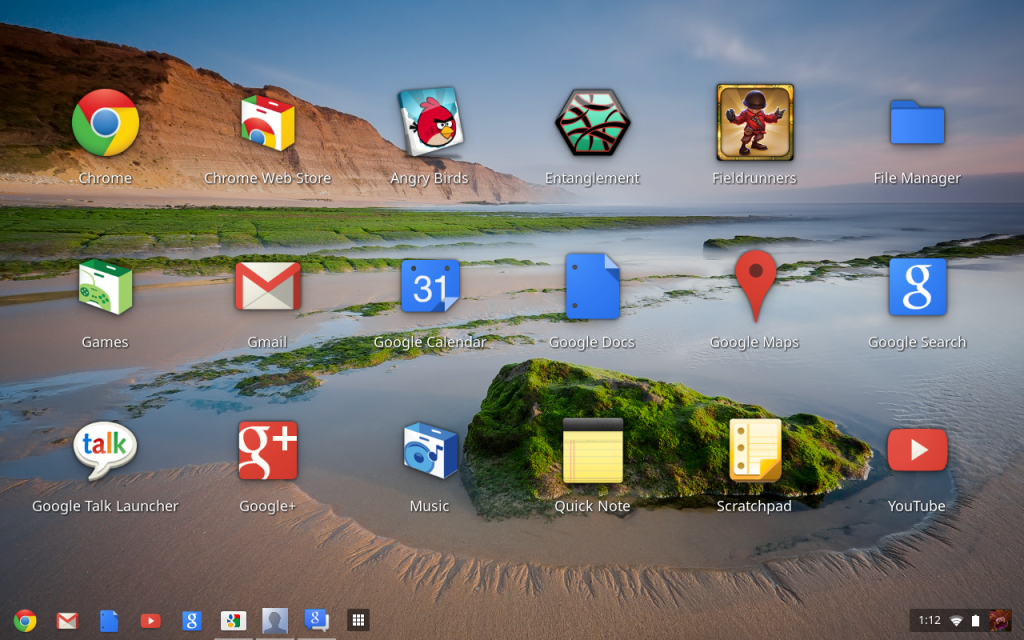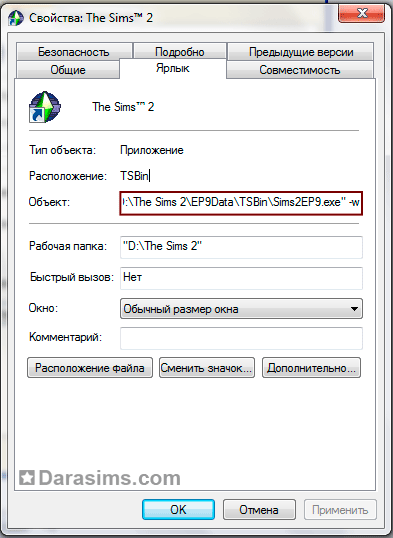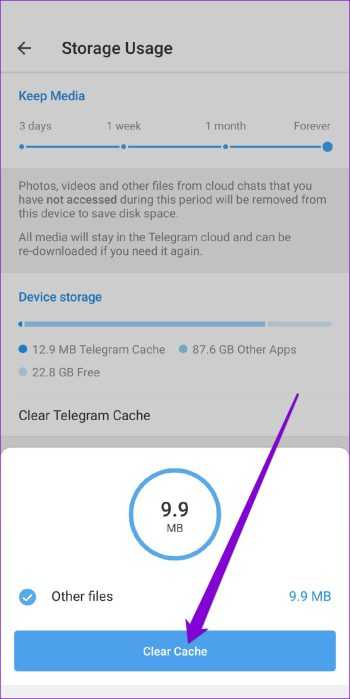Все шрифты в ватсапе
Как поменять шрифт в WhatsApp?
Знали ли вы, что в ватсап можно поменять шрифт ваших сообщений? Эту функцию добавили в одном из обновлений, но для тех, кто использует мессенджер на старых платформах и не имеет возможности обновиться, такая возможность тоже имеется, хоть и немного по-другому.
Итак, как поменять шрифт в WhatsApp на жирный, курсив или зачеркнутый:
- Откройте мессенджер и любую переписку.
- Напишите нужный текст.
- Нажмите на него и удерживайте.
- В открывшемся меню выберите нужный вам шрифт.
Инструкция для Iphone и Android
Инструкции по смене шрифта в WhatsApp для iPhone и Android практически идентичные. Для этого вам не придется прибегать к помощи сторонних программ и сервисов, если у вас имеется обновленная версия мессенджера. И ваш собеседник также увидит необычные шрифты, которые вы ему отправляете, при наличии той же обновленной версии. Иначе это будет просто набор символов неверной кодировки.
Сколько доступных вариантов шрифтов есть в WhatsApp? Четыре:
- Жирный;
- Курсив;
- Зачеркнутый;
- Шрифт разработчиков
Если с первыми тремя все более ли менее понятно, то как выглядит шрифт разработчиков? Так же, как и обычный, только немного крупнее и с большими разрывами между буквами. Не самый приятный для чтения шрифт, но все же вносит хоть какое-то разнообразие в переписку.
Чтобы использовать шрифт разработчиков ватсап, нужно выделить ваше сообщение с двух сторон тремя апострофами, вот так: ```Message```
А теперь поговорим немного подробнее о трех других шрифтах мессенджера для старых версий приложения.
Как сделать жирный шрифт в Whatsapp
Как сделать шрифт жирным в ватсап? Очень просто. Таким образом можно выделять особо важные слова в сообщении, чтобы не писать капсом, можно выделять эмоции или высказывать свое недовольство. В общем, использовать жирный шрифт можно для чего угодно. Писать жирным в старых версиях вотсап можно следующим образом:
- Зайдите в любую переписку.
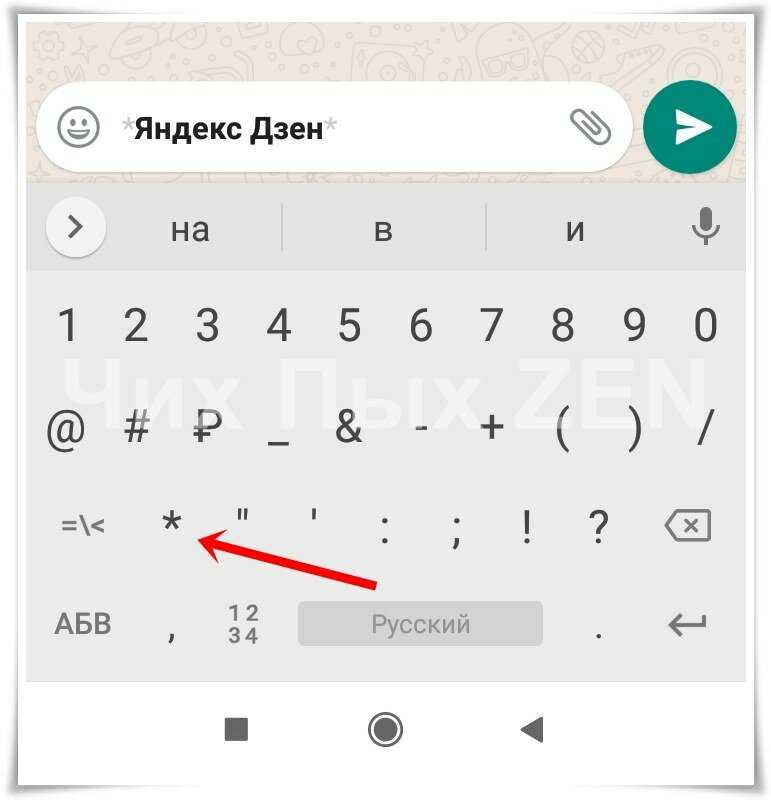
- Набирайте сообщение.
- Теперь нужно выделить его звездочками (*) с обеих сторон. Допишите эти символы и отправляйте. После этого ваше сообщение станет жирным. Так выделять можно не только весь текст, но и отдельные слова.
Как писать курсивом в Whatsapp
Зачем нужен курсивный шрифт? Им обычно выделяют что-то не особо важное. Также некоторые люди пользуются курсивом потому что им нравится подобное начертание букв. Как писать курсивом в WhatsApp в необновленной версии? Читайте следующую инструкцию:
- Откройте ватсап и нужный чат.
- Пишите сообщение.
- Далее аналогично предыдущей инструкции нужно выделить ваше послание специальными символами, а именно нижним подчеркиванием (_) с двух сторон. Отправляйте сообщение, и его шрифт изменится.
Как зачеркнуть слово в Whatsapp или писать зачеркнутым
Писать зачеркнутым шрифтом WhatsApp можно для того, чтобы визуально отменить написанный текст, или просто так забавы ради. Чтобы стереть сообщение, но все равно отправить его, можно просто зачеркнуть некоторые слова или весь текст полностью. В ватсапе старой версии зачеркнуть текст можно следующим образом:
Чтобы стереть сообщение, но все равно отправить его, можно просто зачеркнуть некоторые слова или весь текст полностью. В ватсапе старой версии зачеркнуть текст можно следующим образом:
- Зайдите в чат.
- Набирайте текст.
- По аналогии с остальными шрифтами выделяйте нужные слова с двух сторон символами тильда (~). Отправляйте и наслаждайтесь зачеркнутым шрифтом.
Топ-10 хитростей в шрифтах WhatsApp
Несмотря на то, что WhatsApp поддерживает голосовые и видео звонки, текстовые сообщения остаются его основной функциональностью. Будь то пожелания доброго утра, шутки, пересылки или важные сообщения - люди предпочитают отправлять их поверх текста. И какой лучший способ сделать их более мощными, используя форматирование текста?
Нет, мы говорим не об изменении текста в статусе WhatsApp, а о текстовых сообщениях. Здесь мы поделимся некоторыми полезными советами и рекомендациями по использованию шрифтов WhatsApp, чтобы добавить более драматический эффект в ваши сообщения.
Давай начнем.
1. Сделайте текст жирным
WhatsApp поставляется со встроенной функцией, которая позволяет вам сделать ваши сообщения жирным шрифтом. Вы можете сделать текст жирным, когда вам нужно выделить критическую точку.
Для этого добавьте звездочку (*) до и после сообщения. Например, в сообщении Android лучше, чем iOS, если вы хотите выделить слово лучше, вам нужно написать это так: Android * лучше *, чем iOS. Как только вы это сделаете, вы увидите, что текст теперь выделен жирным шрифтом. Нажмите на Отправить.
2. Сделать текст курсивом
Точно так же, если вы хотите сделать текст курсивом, вы можете сделать это тоже. Курсив текста полезен, когда вы хотите подчеркнуть важную часть.
Для этого добавьте подчеркивание (_) до и после текста. Например, в сообщении «Будь осторожен», слово «осторожно» будет выделено курсивом.
3.
 Зачеркнутое сообщение
Зачеркнутое сообщениеИногда вы хотите создать впечатляющий эффект вычеркивания текста, чтобы представить исправление или итерацию. Это возможно, добавив удар через ваше сообщение.
Чтобы добавить строку в ваше сообщение, поместите тильду (~) с обеих сторон слова (ей). Допустим, вы хотите написать, что Instagram - лучшая социальная сеть, вырезав Facebook. Вам нужно ввести такой текст: Facebook ~ Instagram - лучшая социальная сеть.
Также на
#Советы и хитрости
Нажмите здесь, чтобы увидеть нашу страницу статей Tips & Tricks
4. Изменить шрифт
Помимо стандартного шрифта, WhatsApp также поддерживает шрифт Monospace. Однако в WhatsApp отсутствует глобальная настройка для изменения шрифта для каждого текста. Вам нужно изменить его индивидуально для каждого сообщения.
Чтобы сменить шрифт, заключите текст в три обратные галочки (`` `).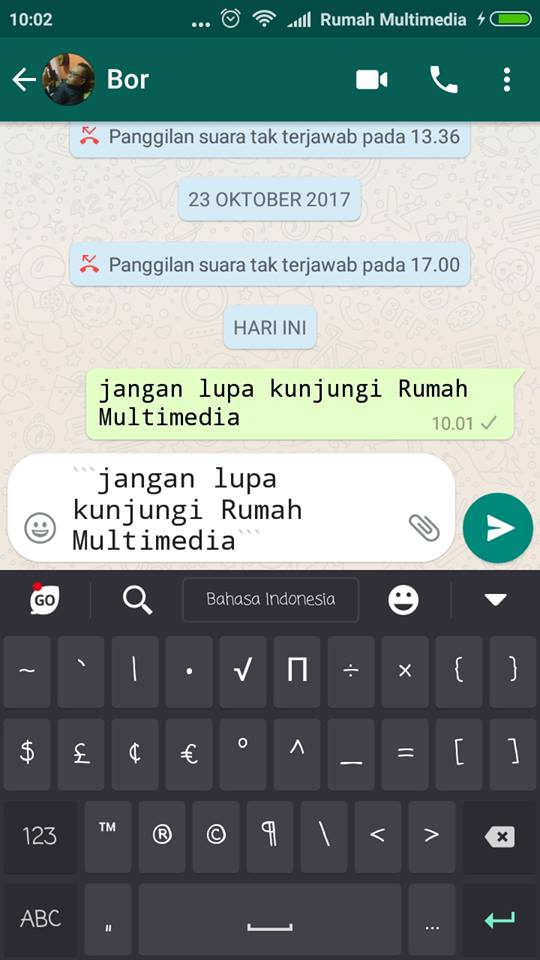 Вот как текст должен быть `` `Как дела? '` ``
Вот как текст должен быть `` `Как дела? '` ``
Примечание. Не оставляйте пробелов между символами и текстом.
5. Измените формат текста с помощью параметров WhatsApp
Вместо использования ярлыков для форматирования текста вы можете использовать встроенные настройки. На Android нажмите и удерживайте сообщение и выберите соответствующий вариант форматирования. Нажмите на значок из трех точек, чтобы просмотреть другие варианты. На iPhone коснитесь и удерживайте текст, а затем выберите параметр, в котором указано «BIU». Затем выберите форматирование: жирный, курсив, зачеркнутый и моноширинный.
6. Объедините параметры форматирования
Используете ли вы ярлыки или собственные настройки, вы можете комбинировать различные параметры форматирования для одного слова или предложения. Это означает, что вы можете сделать один и тот же текст жирным, курсивом и даже изменить его шрифт на Monospace.
Для этого заключите текст в соответствующие символы.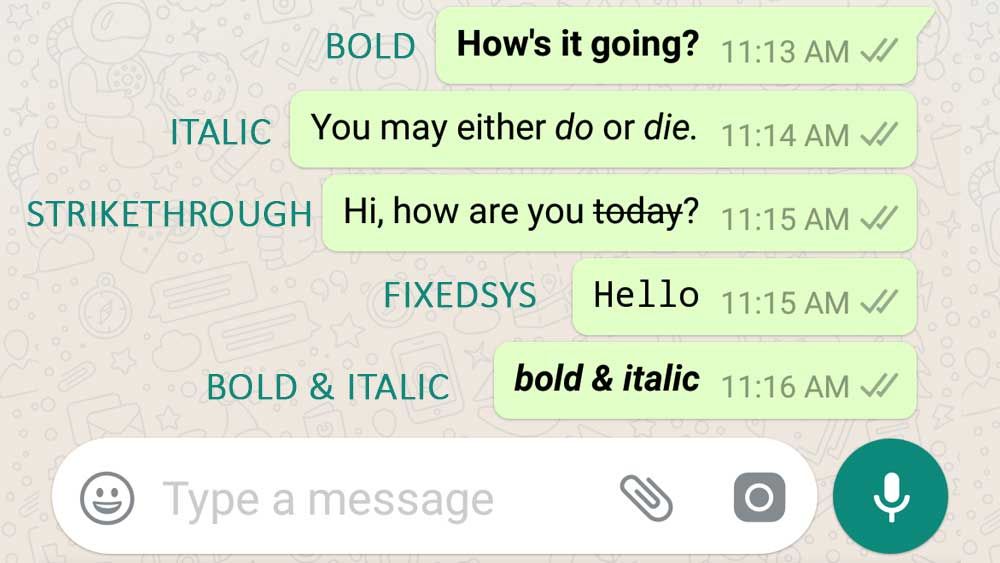 Единственное, о чем вам нужно позаботиться, это их заказ. Символ, который был введен первым, будет закрыт последним. Например, в этом слове * ~ _disney_ ~ * мы сначала ввели звездочку. Теперь мы сейчас поставим это в конце.
Единственное, о чем вам нужно позаботиться, это их заказ. Символ, который был введен первым, будет закрыт последним. Например, в этом слове * ~ _disney_ ~ * мы сначала ввели звездочку. Теперь мы сейчас поставим это в конце.
Также можно использовать метод касания и удержания, чтобы изменить формат текста. Сначала выберите один вариант, затем снова выделите текст и выберите другой вариант.
Примечание. WhatsApp не поддерживает подчеркивание текста.
Также на
10 советов и рекомендаций WhatsApp Group, которые должны знать все пользователи
7. Изменить размер шрифта WhatsApp
Вас беспокоит размер шрифта по умолчанию в WhatsApp? Ну, вы всегда можете изменить его размер. В отличие от других приложений, в которых размер шрифта ограничен шрифтом устройства, WhatsApp предлагает встроенные настройки для изменения размера текста.
Примечание. Эта функция доступна только на Android.
Эта функция доступна только на Android.
Для этого выполните следующие действия:
Шаг 1. На вашем Android-устройстве откройте WhatsApp и коснитесь трехточечного значка в верхнем правом углу. Затем выберите Настройки из меню.
Шаг 2: Зайдите в Чаты и нажмите на Размер шрифта. Выберите размер шрифта по вашему выбору из трех вариантов - маленький, средний и большой.
Совет для профессионалов: в той же настройке вы также можете изменить язык WhatsApp.
8. Отправить красочные сообщения
Еще один трюк, который является эксклюзивным для устройств Android, - это возможность менять цвет текста. Тем не менее, WhatsApp официально не поддерживает эту функцию. Вам нужно скачать стороннее приложение под названием BlueWords. С помощью приложения вы можете сделать свой текст синим.
Скачать BlueWords
Загрузите приложение на свое устройство и введите текст, цвет которого вы хотите изменить, в области ввода текста. Затем нажмите «Синий» и коснитесь сообщения, чтобы скопировать его. Вернитесь в WhatsApp и вставьте скопированный текст.
Затем нажмите «Синий» и коснитесь сообщения, чтобы скопировать его. Вернитесь в WhatsApp и вставьте скопированный текст.
Примечание: это не обязательно для получателя, чтобы иметь это приложение.
9. Стильный шрифт
Хотя WhatsApp не поддерживает другие шрифты, кроме Monospace, вы также можете использовать вышеупомянутое стороннее приложение для изменения стилей шрифтов. Приложение предлагает много вариантов. Просто введите текст и скопируйте и вставьте его в WhatsApp.
В отличие от Instagram, который предлагает несколько стилей шрифтов для историй, WhatsApp не так уж круто. Хотя он позволяет вам изменить шрифт в текстовом состоянии, он не позволяет вам изменить шрифт в обычном состоянии. Однако вы можете использовать одно и то же приложение для изменения стиля шрифта в обоих типах состояния. Для этого скопируйте и вставьте текст из приложения в WhatsApp Status с помощью текстового инструмента.
Pro Совет: вы можете использовать это приложение для создания стильных шрифтов для Instagram био.
Также на
6 полезных приемов WhatsApp Forward, о которых вы должны знать
10. Тип с помощью Emojis
Поклонник смайликов? Возьмите эту любовь на уровень текста, набрав все в смайликах. Хотя это не очень хороший способ текстового сообщения, когда вы используете полные предложения, вы можете использовать его для специальных сообщений.
Вам необходимо загрузить стороннее приложение на Android-устройстве под названием Emoji Letter Maker. В приложении введите буквы и смайлики. Затем, используя значок настроек (плюс), измените его и поделитесь с другими на WhatsApp.
Скачать Emoji Letter Maker
Не так сложно
Так что это были некоторые из советов шрифтов, которые вы можете использовать для настройки вашего WhatsApp. Что касается настройки, WhatsApp позволяет вам делать и другие вещи.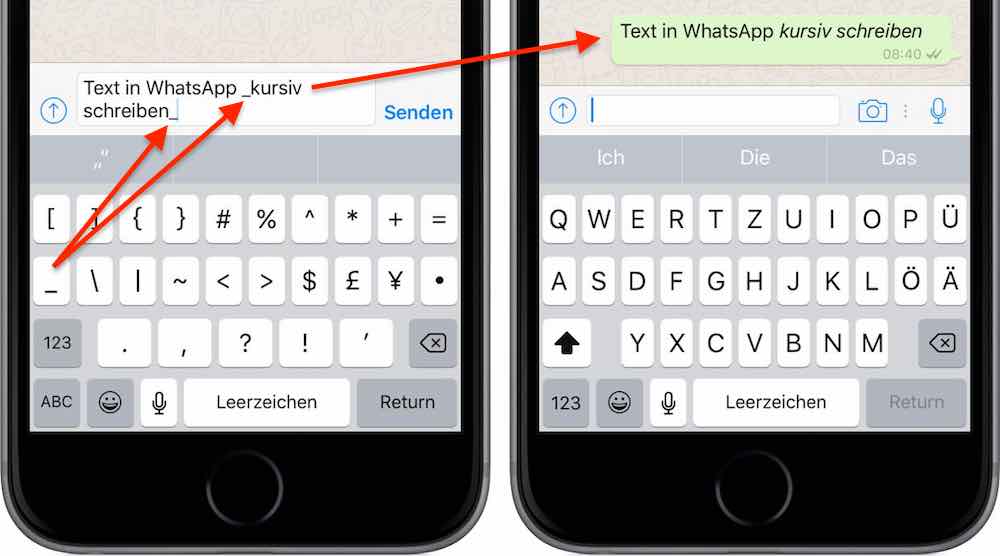 Например, вы можете изменить фон, установить пользовательские тоны уведомлений для контактов, установить другой тон для групп и даже изменить цвет подсветки уведомлений.
Например, вы можете изменить фон, установить пользовательские тоны уведомлений для контактов, установить другой тон для групп и даже изменить цвет подсветки уведомлений.
8 лучших трюков с текстом и шрифтами WhatsApp [последние 2023]
Категория: Перевод WhatsApp
3 минуты чтения
WhatsApp — популярное приложение для социальных сетей. У него около 1,5 миллиарда пользователей из более чем 180 стран мира. Он упростил для своих клиентов мгновенные текстовые сообщения, аудио- и видеозвонки. В основном, шрифты и стили текста имеют решающее значение в этом отношении. Есть много разных и уникальных Трюки с текстом/шрифтом WhatsApp . Однако мало кто знает об этих хитростях. Если вы входите в их число и до сих пор не знаете о них, прокрутите вниз, поскольку конкуренция за руководящие принципы находится здесь.
В этой статье:
- Часть 1: 8 текстовых хитростей WhatsApp, которые стоит попробовать
- Часть 2: Рекомендуемый инструмент для управления важными данными WhatsApp Текстовые трюки в WhatsApp, которые стоит попробовать
Трюк с текстом и шрифтом в WhatsApp позволяет использовать встроенные стильные шрифты при использовании WhatsApp.
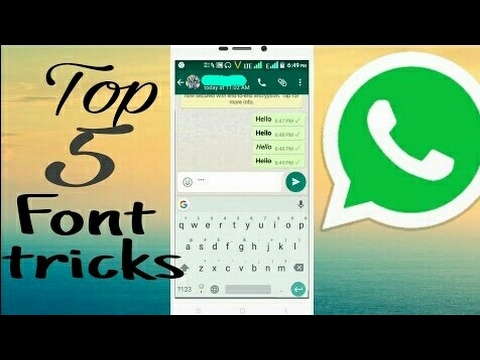 Вы можете сделать это, поместив символы до и после ваших текстовых сообщений.
Вы можете сделать это, поместив символы до и после ваших текстовых сообщений. Доступны четыре стиля шрифта WhatsApp:
- Жирный текст
- Курсив
- Моноширинный текст
- Зачеркнутый текст
. Иногда вы можете почувствовать необходимость выделить текст. Для этой цели вы хотите, чтобы ваша линия была заметной и выделенной. Итак, этот смелый трюк WhatsApp поможет вам в этом отношении. Чтобы выделить жирным шрифтом, вам нужно добавить звездочку (*) до и после текста.
Следовательно, это будет что-то вроде: *Эй, как дела?*
2 Сделать текст курсивом
Курсив предназначен для выделения важной и уникальной части текста. Кроме того, он предназначен для придания стиля вашему тексту в WhatsApp, тем самым его уникального форматирования. Для написания курсивом в WhatsApp все, что вам нужно сделать, это добавить к тексту префикс и подчеркивание (_) без пробела между текстом, предназначенным для форматирования, и подчеркиванием.
 После этого вам нужно ввести текст, который необходимо отформатировать.
После этого вам нужно ввести текст, который необходимо отформатировать. Этот метод универсально используется как для Android, так и для iOS-аналогов WhatsApp. Это будет выглядеть так: _Эй, как дела?_
3 Зачеркнутое сообщение
Чтобы добавить веселья и написать драматические сообщения с акцентом на определенные слова, вы можете использовать трюк с зачеркиванием текста в WhatsApp, тем самым выделяя точки используя символы. Это отличный вариант, позволяющий создать эффект удаления текста и выделить конкретное слово.
Если вы хотите зачеркнуть свое сообщение, вы можете просто поставить перед сообщением тильду (~), не используя пробел между текстом и тильдой. После этого вы можете ввести свое сообщение, которое вы хотите отобразить с зачеркнутым форматированием. Это будет примерно так: ~Привет, как дела?
4 Применить Monospace
Этот эстетичный шрифт — один из любимых шрифтов пользователей WhatsApp.
 Вы можете писать сообщения разными шрифтами/гарнитурами, используя этот моноширинный текстовый шрифт. Есть два способа использования моноширинного текста. Один — с помощью ярлыков, а второй — с помощью параметра форматирования WhatsApp. Ниже приведено полное руководство по написанию моноширинным шрифтом в WhatsApp. Этот метод также универсален как для Android, так и для iOS.
Вы можете писать сообщения разными шрифтами/гарнитурами, используя этот моноширинный текстовый шрифт. Есть два способа использования моноширинного текста. Один — с помощью ярлыков, а второй — с помощью параметра форматирования WhatsApp. Ниже приведено полное руководство по написанию моноширинным шрифтом в WhatsApp. Этот метод также универсален как для Android, так и для iOS. Чтобы применить это, вы можете поставить перед сообщением три обратных кавычки ('''), не используя пробел между обратными кавычками и текстом. После этого введите сообщение, которое вы хотите отобразить в Monospace. Как только вы закончите с этим, вы можете заключить сообщение с обратными кавычками между обратными кавычками и последующим текстом. Это выглядит так: «Привет, как дела?»
5 Введите Смешанное форматирование
Если вам интересно использовать более одного стиля форматирования в одном и том же тексте, вам не о чем беспокоиться! Вы можете сделать это, создав следующие типы комбинированного форматирования, используя вместе несколько символов уценки.
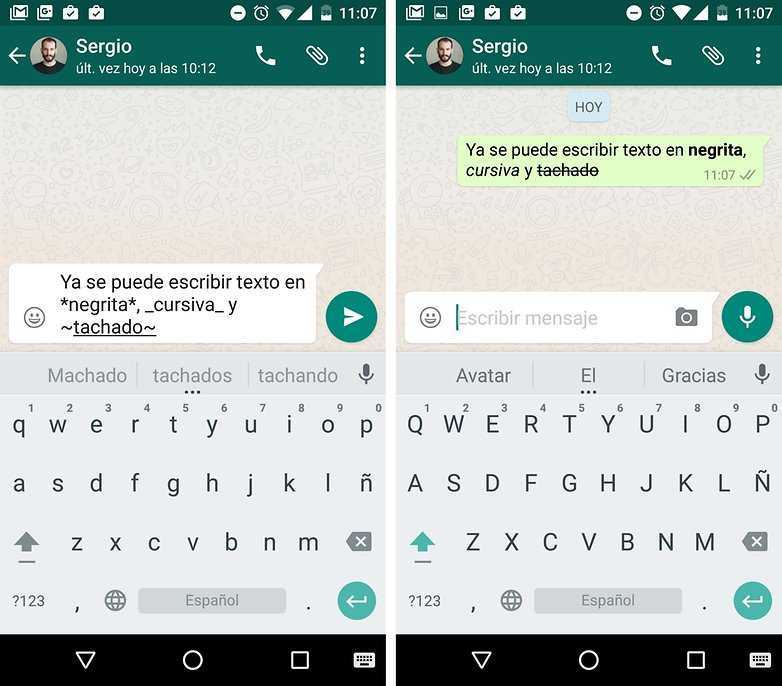 Большинство людей используют эти комбинации:
Большинство людей используют эти комбинации: - Жирный и курсив
- Курсив и зачеркнутый
- Жирный и зачеркнутый
- Жирный + курсив + зачеркнутый
Однако следует помнить, что нельзя смешивать моноширинный формат с любым форматированием.
6 Опция редактирования с помощью ярлыков
Пользователь может получить возможность быстрого редактирования после ввода сообщения в панель чата. Нажмите и удерживайте сообщение, чтобы выбрать, к каким словам нужно применить приемы, после чего список опций появится на нижней панели инструментов. Таким образом, пользователь может очень быстро внести все необходимые изменения в сообщение.
7 Изменить размер шрифта
Предположим, вы боретесь с размером шрифта и хотите настроить его по своему усмотрению. В этом случае вы можете изменить его, открыв WhatsApp, зайдя в «Настройки», затем в «Чаты», тем самым выбрав «Размер шрифта».
 Это позволит вам выбрать мелкий, средний и крупный размер шрифта в соответствии с вашим удобством.
Это позволит вам выбрать мелкий, средний и крупный размер шрифта в соответствии с вашим удобством. 8 Красочные сообщения и стильный шрифт
Вы можете раскрасить свои сообщения и сделать их стильными, но это не функция WhatsApp. Итак, для этой цели вам необходимо скачать сторонний инструмент, например BlueWords. Когда вы вводите слова в этом приложении, вы можете выбрать текст, который хотите использовать, а затем изменить его цвет.
Часть 2: Рекомендуемый инструмент для управления важными данными WhatsApp
Если вам нужно сохранить чаты или настройки WhatsApp, мы предоставляем вам эффективный инструмент — iTransor для WhatsApp. Этот инструмент управления WhatsApp может помочь вам напрямую перенести WhatsApp всякий раз, когда вы меняете телефоны, даже если они с разными платформами ОС. Кроме того, ваши важные данные WhatsApp, включая все типы файлов, будут надежно сохранены и готовы к будущему. восстановить или экспортировать.
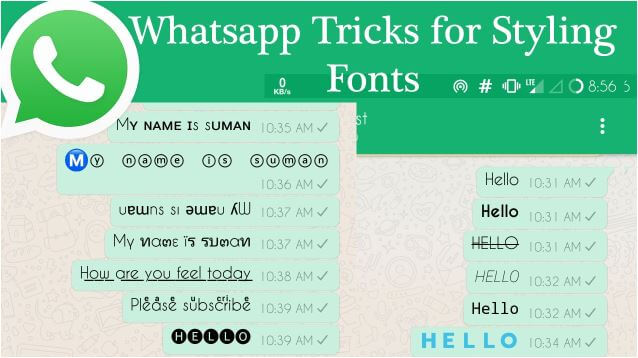 В последнее время вы можете напрямую Получите доступ к резервной копии WhatsApp на Google Диске без каких-либо других инструментов!
В последнее время вы можете напрямую Получите доступ к резервной копии WhatsApp на Google Диске без каких-либо других инструментов! Бесплатная загрузка
Шаги по сохранению данных и настроек WhatsApp
- Шаг 1. Сначала загрузите и установите iTransor для WhatsApp. Выберите Резервное копирование WhatsApp на устройствах и подключите свои устройства к компьютеру.
- Шаг 2. После нажатия кнопки «Резервное копирование» программа начнет работу автоматически. Все, что вам нужно сделать, это обеспечить хорошее подключение устройств.
- Шаг 3. Когда процесс резервного копирования будет завершен, он сообщит вам об этом. Затем вы сохранили важные данные и настройки WhatsApp, и вы можете экспортировать их или восстановить на свои устройства, когда вам нужно.
Часто задаваемые вопросы: Подробнее о WhatsApp Text Tricks
1 Могу ли я подчеркивать сообщения в WhatsApp?
Официально в WhatsApp нельзя подчеркивать сообщения.
 Для подчеркивания текста в WhatsApp вам понадобится стороннее приложение, например BlueWords.
Для подчеркивания текста в WhatsApp вам понадобится стороннее приложение, например BlueWords. 2 Как изменить цвет облачка чата в WhatsApp?
Если вы говорите о самих облачках сообщений, то нет, их нельзя изменить. А вот фон чата поменять довольно легко.
Перейдите в «Настройки» > «Чаты» и выберите что-нибудь новое для своего чата. Вы можете выбрать одну из своих фотографий, что-то из их библиотеки обоев или сплошной цвет.
Заключение
Итак, вот несколько текстовых трюков WhatsApp, которые вы можете использовать, чтобы добавить веселья и драматизма в свой текст. Кроме того, WhatsApp обладает множеством других уникальных функций. Например, вы можете установить пользовательские уведомления, изменить фон, установить другой тон для групп и даже изменить цвет уведомления на темный или светлый. Всегда имейте в виду, что резервное копирование данных WhatsApp действительно важно.
Скачать бесплатно
(Нажмите, чтобы оценить этот пост)
Общий рейтинг 4.
 9 (256 участников)
9 (256 участников) Оценка прошла успешно!
Вы уже оценили эту статью, пожалуйста, не повторяйте оценку!
Главная > Передача WhatsApp > 8 лучших трюков с текстом и шрифтами WhatsApp [последние 2023]
10 лучших трюков со шрифтами в WhatsApp, о которых вы должны знать
Несмотря на то, что WhatsApp поддерживает голосовые и видеозвонки, отправка текстовых сообщений остается его основной функцией. Будь то пожелания доброго утра, шутки, пересылки или важные сообщения — люди предпочитают отправлять их текстом. И какой лучший способ сделать их более мощными, используя форматирование текста?
Нет, речь идет не об изменении текста в статусе WhatsApp, а о текстовых сообщениях. Здесь мы поделимся некоторыми крутыми советами и приемами по использованию шрифтов в WhatsApp, чтобы придать вашим сообщениям более драматичный эффект.
Начнем.
1. Сделать текст жирным
В WhatsApp встроена функция, позволяющая выделять сообщения жирным шрифтом.
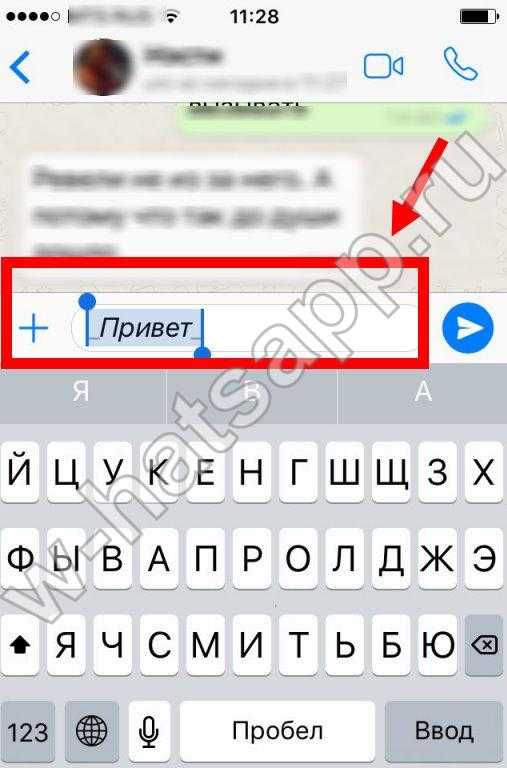 Вы можете сделать текст жирным, когда вам нужно выделить критическую точку.
Вы можете сделать текст жирным, когда вам нужно выделить критическую точку. Для этого добавьте звездочку (*) до и после сообщения. Например, в сообщении Android лучше, чем iOS, если вы хотите выделить слово лучше, вам нужно написать его так — Android *лучше*, чем iOS. Как только вы это сделаете, вы увидите, что текст теперь выделен жирным шрифтом. Нажмите «Отправить».
2. Сделать текст курсивом
Точно так же, если вы хотите сделать текст курсивом, вы можете сделать это. Выделение текста курсивом полезно, когда вы хотите выделить важную часть.
Для этого добавьте подчеркивание (_) до и после текста. Например, в сообщении Будьте _осторожны_ в своих желаниях, слово осторожнее будет выделено курсивом.
3. Зачеркнутое сообщение
Иногда требуется создать драматический эффект зачеркивания текста для обозначения исправления или итерации. Это возможно, добавив забастовку через ваше сообщение.
Чтобы добавить строку в сообщение, поставьте знак тильды (~) с обеих сторон слова (слов).
 Допустим, вы хотите написать, что Instagram — лучшая социальная сеть, обрезав Facebook. Вам нужно ввести такой текст ~Facebook~ Instagram — лучшая социальная сеть.
Допустим, вы хотите написать, что Instagram — лучшая социальная сеть, обрезав Facebook. Вам нужно ввести такой текст ~Facebook~ Instagram — лучшая социальная сеть. 4. Изменить шрифт
Помимо стандартного шрифта, WhatsApp также поддерживает моноширинный шрифт. Однако в WhatsApp нет глобальной настройки для изменения шрифта для каждого текста. Вам нужно изменить его индивидуально для каждого сообщения.
Чтобы изменить шрифт, заключите текст в три обратных кавычки («`»). Вот каким должен быть текст «Как дела?»`
Примечание
5. Изменить формат текста с помощью параметров WhatsApp
Вместо использования ярлыков для форматирования текста вы можете использовать встроенный настройки. На Android нажмите и удерживайте сообщение и выберите подходящий вариант форматирования. Нажмите на значок с тремя точками, чтобы просмотреть другие параметры. На iPhone коснитесь и удерживайте текст, а затем выберите вариант с надписью BIU.
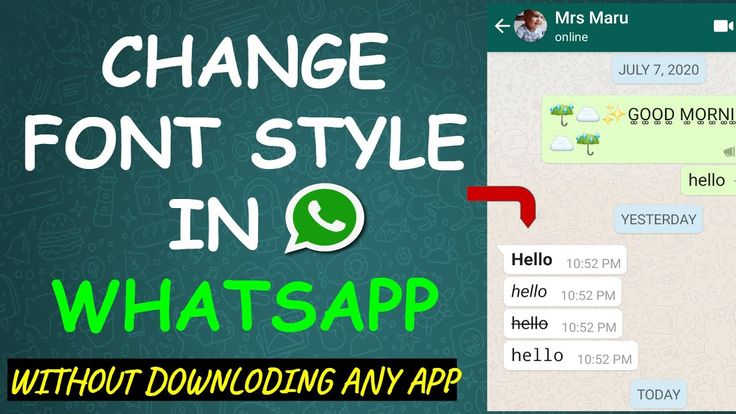 Затем выберите вариант форматирования: полужирный, курсив, зачеркнутый и моноширинный.
Затем выберите вариант форматирования: полужирный, курсив, зачеркнутый и моноширинный. 6. Объединить параметры форматирования
Независимо от того, используете ли вы ярлыки или собственные настройки, вы можете комбинировать различные параметры форматирования для одного слова или предложения. Это означает, что вы можете выделить один и тот же текст полужирным шрифтом, курсивом и даже изменить его шрифт на моноширинный.
Для этого заключите текст в соответствующие символы. Единственное, о чем вам нужно позаботиться, это их порядок. Символ, который был введен первым, будет закрыт последним. Например, в этом слове *~_disney_~* мы сначала ввели звездочку. Теперь мы поместим его в конец.
Можно также использовать метод касания и удерживания, чтобы изменить формат текста. Сначала выберите один вариант, затем снова выделите текст и выберите другой вариант.
Примечание:
7. Изменить размер шрифта WhatsApp
Вас беспокоит размер шрифта WhatsApp по умолчанию? Ну, вы всегда можете изменить его размер.
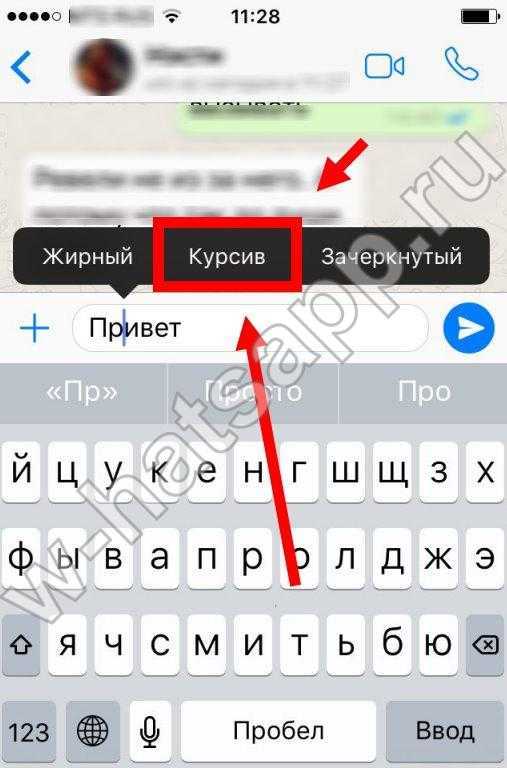 В отличие от других приложений, в которых размер шрифта ограничен шрифтом устройства, WhatsApp предлагает встроенную настройку для изменения размера текста.
В отличие от других приложений, в которых размер шрифта ограничен шрифтом устройства, WhatsApp предлагает встроенную настройку для изменения размера текста. Примечание:
Для этого выполните следующие действия:
Шаг 1: На устройстве Android откройте WhatsApp и коснитесь значка с тремя точками в правом верхнем углу. Затем выберите «Настройки» в меню.
Шаг 2 : Перейдите в Чаты и нажмите на Размер шрифта. Выберите размер шрифта по вашему выбору из трех вариантов — маленький, средний и большой.
Совет для профессионалов:
8. Отправляйте красочные сообщения
Еще одна хитрость, доступная только для устройств Android, — это возможность изменять цвет текста. Однако официально WhatsApp не поддерживает эту функцию. Вам необходимо загрузить стороннее приложение под названием BlueWords. С помощью приложения вы можете сделать текст синим.

Загрузите BlueWords
Загрузите приложение на свое устройство и введите текст, цвет которого вы хотите изменить, в поле ввода. Затем коснитесь синей опции и коснитесь сообщения, чтобы скопировать его. Вернитесь в WhatsApp и вставьте скопированный текст.
Примечание:
9. Стильный шрифт
Хотя WhatsApp не поддерживает никаких других шрифтов, кроме Monospace, вы также можете использовать вышеупомянутое стороннее приложение для изменения стилей шрифта. Приложение предлагает множество вариантов. Просто введите текст и скопируйте его в WhatsApp.
В отличие от Instagram, который предлагает несколько стилей шрифта для Stories, WhatsApp не так уж крут. Хотя он позволяет вам изменить шрифт в текстовом статусе, он не позволяет вам изменить шрифт в обычном статусе. Однако вы можете использовать одно и то же приложение для изменения стиля шрифта в обоих типах статуса. Для этого скопируйте и вставьте текст из приложения в статус WhatsApp с помощью текстового инструмента.